docker安装nginx¶
主要参考Docker 安装 Nginx完成nginx的安装和配置
镜像下载¶
Docker提供了官方nginx
$ docker pull nginx
启动¶
使用如下命令:
$ docker run --name nginx-test -p 7700:80 -d nginx
--name:容器名-p:映射主机7700端口到容器80端口-d:后台运行
打开浏览器,登录localhost:7700查看是否成功
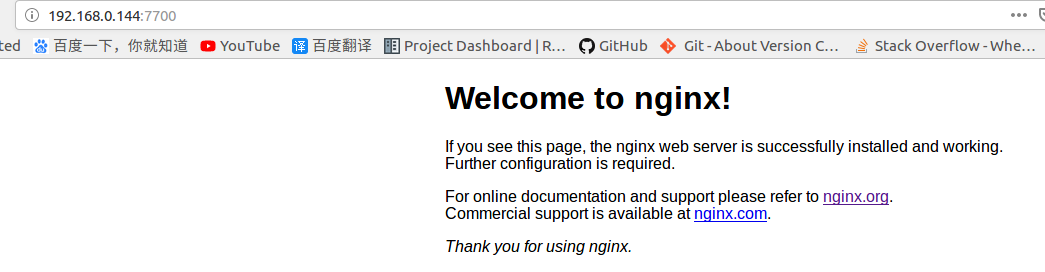
配置¶
在主机创建文件夹
$ mkdir -p ~/nginx/www ~/nginx/logs ~/nginx/conf.d
www:保存html文件logs:保存nginx运行日志conf.d:保存配置文件
将容器内Nginx配置文件拷贝到主机
$ docker cp CONTAINER_ID:/etc/nginx/nginx.conf ~/nginx
$ docker cp COMTAINER_ID:/etc/nginx/conf.d/default.conf ~/nginx/conf.d
:~/nginx$ tree
.
├── conf.d
│ └── default.conf
├── logs
│ ├── access.log
│ └── error.log
├── nginx.conf
└── www
└── index.html
修改配置文件~/nginx/conf.d/default.conf,修改Location
...
...
location / {
#root /usr/share/nginx/html;
root /opt/www;
index index.html index.htm;
}
...
...
在~/nginx/www目录下创建文件index.html
<!DOCTYPE html>
<html>
<head>
<title>Docker Nginx</title>
</head>
<body>
Hello Nginx
</body>
</html>
重新启动nginx(注意端口冲突,可以调整主机端口或停止之前的容器),命令如下:
$ docker run -d -p 7700:80 \
--name nginx-test-web \
-v ~/nginx/www:/opt/www \
-v ~/nginx/logs:/var/log/nginx \
-v ~/nginx/conf.d:/etc/nginx/conf.d \
-v ~/nginx/nginx.conf:/etc/nginx/nginx.conf \
nginx
-d:后台运行-p:映射主机7700端口到容器80端口--name:设置容器名-v:挂载本地目录到容器中
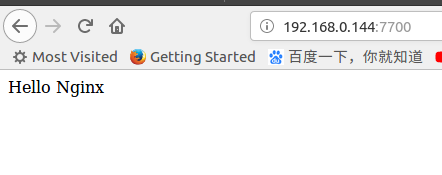
上述操作后nginx将使用主机保存的配置文件,可以修改~/nginx/conf.d/default.conf,重新启动正在运行的容器即可更新配置
$ docker restart COMTAINER_ID